第一点:找Python安装目录
方法一:
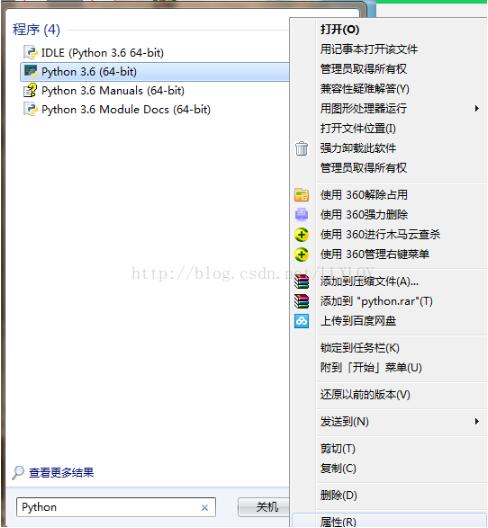
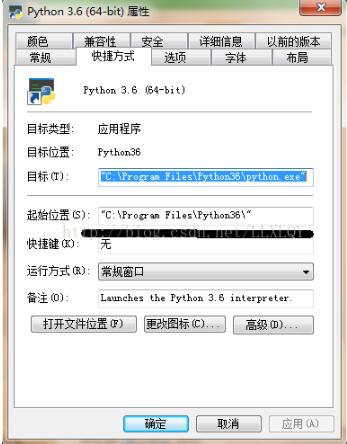
方法二:
输入import sys
print(sys.path)
化黑线处
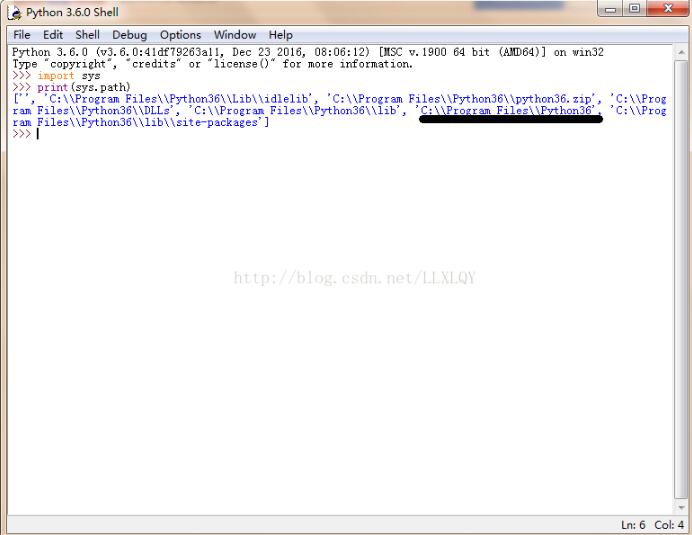
第二点:找到安装目录后就可以开始设置环境变量
这里我的安装目录为C:\Program Files\Python36
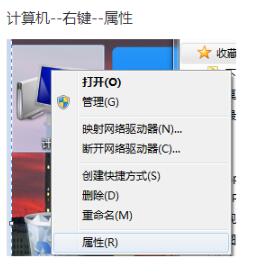
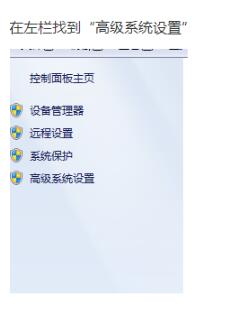
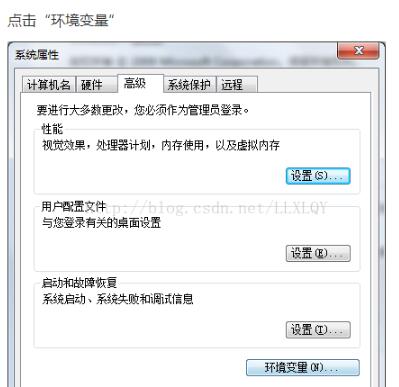
再字符串的末尾,加一个分号;
然后再输入你安装python的路径,如图所示
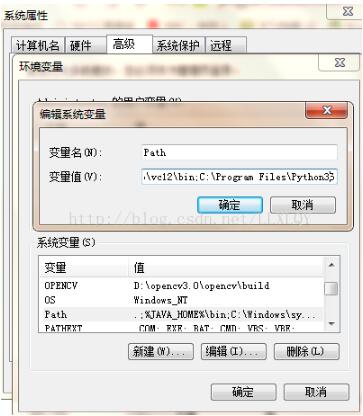
一路点确定,确定,直到设置完成
打开命令行,输入python,出现以下提示即为配置成功
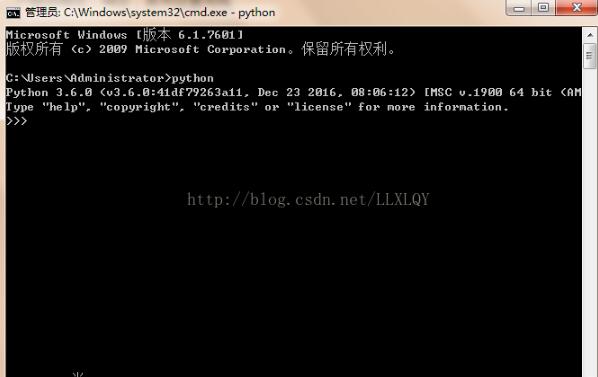
最后一点:如何在命令行运行python脚本
前提是已经按上述方法完成设置
打开命令行把脚本文件拖入,按回车即可
我的脚本文件为cla.py
里面内容:print(100) (注意括号格式不然会出现以下错误提示:)

输入正确情况下:
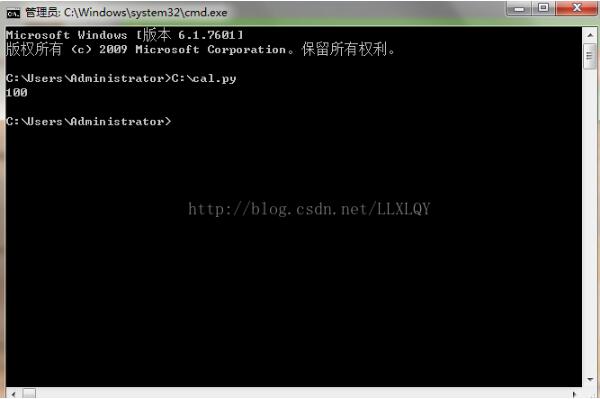
以上这篇找Python安装目录,设置环境路径以及在命令行运行python脚本实例就是小编分享给大家的全部内容了,希望能给大家一个参考,也希望大家多多支持亿速云。
亿速云「云服务器」,即开即用、新一代英特尔至强铂金CPU、三副本存储NVMe SSD云盘,价格低至29元/月。点击查看>>
免责声明:本站发布的内容(图片、视频和文字)以原创、转载和分享为主,文章观点不代表本网站立场,如果涉及侵权请联系站长邮箱:is@yisu.com进行举报,并提供相关证据,一经查实,将立刻删除涉嫌侵权内容。